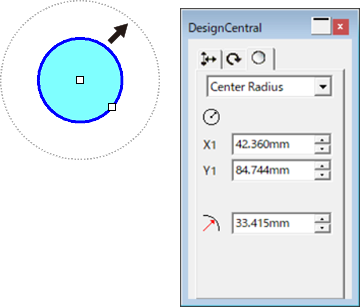Modification de la taille et rotation des objets
Changement d’élément d’interface
Cliquez sur  , puis cliquez sur l’objet cible pour le sélectionner.
, puis cliquez sur l’objet cible pour le sélectionner.
Des éléments d’interface (points de contrôle) apparaissent autour de l’objet.
Double-cliquez sur un objet sélectionné pour passer d’un type d’interface à l’autre.
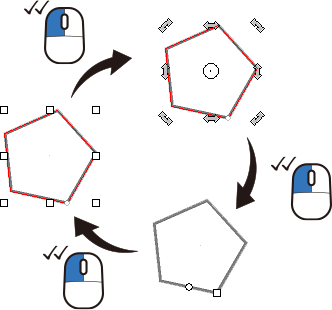
Les opérations disponibles varient en fonction du type d’objet sélectionné.
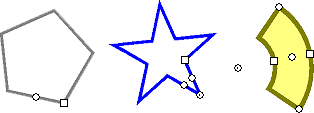
Lorsqu’un seul objet est ciblé
Cliquez sur un objet, puis faites glisser les éléments de l’interface.
Double-cliquez sur un objet, puis faites glisser les éléments de l’interface.
Double-cliquez deux fois sur un objet, puis faites glisser les éléments de l’interface.
Lorsque plusieurs objets sont ciblés
Sélectionnez les objets cibles, puis faites glisser les éléments d’interface.
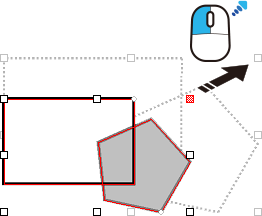
Sélectionnez les objets, double-cliquez dessus, puis faites glisser les éléments d’interface.
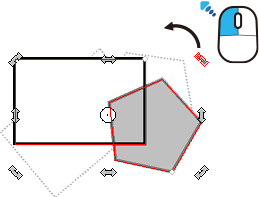
Si vous souhaitez déformer les formes en spécifiant les longueurs et les angles de rotation, utilisez la boîte de dialogue Design Central.
Les détails réglables varient en fonction des types d’objets sélectionnés et des onglets.